 Mobiles Tutorial
Mobiles Tutorial
 Android Telefon
Android Telefon
 So legen Sie das Datenflusslimit auf OnePlus 9R fest_Tutorial zum Festlegen des Datenflusslimits auf OnePlus 9R
So legen Sie das Datenflusslimit auf OnePlus 9R fest_Tutorial zum Festlegen des Datenflusslimits auf OnePlus 9R
So legen Sie das Datenflusslimit auf OnePlus 9R fest_Tutorial zum Festlegen des Datenflusslimits auf OnePlus 9R
Der
php-Editor Strawberry zeigt Ihnen, wie Sie das Verkehrslimit auf OnePlus 9R festlegen. Durch die entsprechende Festlegung von Verkehrslimits können Sie die Nutzung des Netzwerkverkehrs effektiv steuern und übermäßige Gebühren vermeiden. In diesem Artikel wird ausführlich erläutert, wie Sie das Verkehrslimit auf dem OnePlus 9R-Mobiltelefon festlegen, sodass Sie die Fähigkeiten zur Verkehrsverwaltung für Mobiltelefone problemlos erlernen können. Schauen wir uns als Nächstes die spezifischen Schritte zum Festlegen von Datenlimits auf dem OnePlus 9R-Telefon an!
1. Wir müssen zuerst [Einstellungen] in der Mobiltelefonoberfläche finden und dann können wir dort die Option [SIM-Karte und Verkehrsverwaltung] sehen.
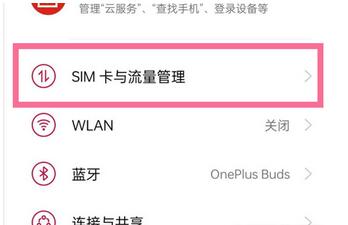
2. Nach der Eingabe sehen wir die Option [Verkehrsmanagement].
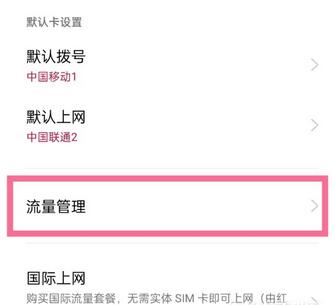
3. Anschließend müssen Freunde auf [Datenpaketlimit] klicken.
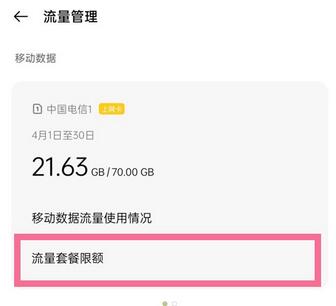
4. Zum Schluss müssen wir nur noch das Verkehrslimit festlegen.
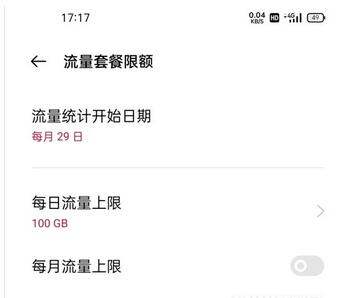
Das obige ist der detaillierte Inhalt vonSo legen Sie das Datenflusslimit auf OnePlus 9R fest_Tutorial zum Festlegen des Datenflusslimits auf OnePlus 9R. Für weitere Informationen folgen Sie bitte anderen verwandten Artikeln auf der PHP chinesischen Website!

Heiße KI -Werkzeuge

Undresser.AI Undress
KI-gestützte App zum Erstellen realistischer Aktfotos

AI Clothes Remover
Online-KI-Tool zum Entfernen von Kleidung aus Fotos.

Undress AI Tool
Ausziehbilder kostenlos

Clothoff.io
KI-Kleiderentferner

Video Face Swap
Tauschen Sie Gesichter in jedem Video mühelos mit unserem völlig kostenlosen KI-Gesichtstausch-Tool aus!

Heißer Artikel

Heiße Werkzeuge

Notepad++7.3.1
Einfach zu bedienender und kostenloser Code-Editor

SublimeText3 chinesische Version
Chinesische Version, sehr einfach zu bedienen

Senden Sie Studio 13.0.1
Leistungsstarke integrierte PHP-Entwicklungsumgebung

Dreamweaver CS6
Visuelle Webentwicklungstools

SublimeText3 Mac-Version
Codebearbeitungssoftware auf Gottesniveau (SublimeText3)

Heiße Themen
 Mar 18, 2024 am 11:28 AM
Mar 18, 2024 am 11:28 AM
Viele Benutzer möchten wissen, wie man auf dem Honor X50GT Verkehrsbeschränkungen festlegt. Dieses neue Honor-Gerät bietet ein hervorragendes Preis-Leistungs-Verhältnis und eine hervorragende Leistung in allen Belangen. Bei der täglichen Nutzung von Mobiltelefonen verbraucht jeder eine Menge Daten. Werfen wir einen Blick auf die spezifische Einstellungsmethode! Wie stelle ich ein Verkehrslimit für das Honor X50GT ein? Öffnen Sie zunächst die „Einstellungen“, die mit Ihrem Telefon geliefert werden, öffnen Sie das erste Menü: „Drahtlos und Netzwerk“, klicken Sie auf das Menü „Verkehrsverwaltung“, um es aufzurufen. Auf der Seite „Verkehrsverwaltung“ können Sie sehen, dass derzeit kein Paket eingestellt ist. Klicken Sie auf „Weitere Verkehrseinstellungen“. Stellen Sie hier den Datenverkehr von Karte 1 ein, klicken Sie auf Paketeinstellungen für Karte 1, klicken Sie nach Eingabe der Paketeinstellungen auf das zweite Menü „Paketlimit“, geben Sie das Paketlimit ein, das normal eingestellt werden soll, und klicken Sie auf „OK“. Der Verkehr wurde begrenzt.
 So aktivieren Sie das Dual-System auf dem OnePlus 9r_Tutorial zum Aktivieren des Dual-Systems auf dem OnePlus 9r
Mar 22, 2024 pm 08:46 PM
So aktivieren Sie das Dual-System auf dem OnePlus 9r_Tutorial zum Aktivieren des Dual-Systems auf dem OnePlus 9r
Mar 22, 2024 pm 08:46 PM
1. Klicken Sie im Telefoneinstellungsmenü auf [Datenschutz]. 2. Klicken Sie auf [Systemklon]. 3. Klicken Sie auf [Systemklon erstellen]. 4. Geben Sie das Passwort für den Sperrbildschirm ein und warten Sie etwa ein bis zwei Sekunden. Der Systemklon wird dann erstellt. 5. Nach der Erstellung müssen wir ein Passwort festlegen, das sich vom Hauptsystem unterscheidet, um auf das Klonsystem zuzugreifen (der Klon ist genau derselbe wie das Hauptsystem und das Passwort kann nicht abgerufen werden, wenn Sie es vergessen).
 So verwenden Sie den Fokusmodus auf OnePlus 9r_So verwenden Sie den Fokusmodus auf OnePlus 9r
Mar 23, 2024 am 08:01 AM
So verwenden Sie den Fokusmodus auf OnePlus 9r_So verwenden Sie den Fokusmodus auf OnePlus 9r
Mar 23, 2024 am 08:01 AM
1. Öffnen Sie die Telefoneinstellungen und klicken Sie auf die Option [Anwendungsverwaltung]. 2. Klicken Sie auf die Option [App-Nutzungszeit]. 3. Klicken Sie auf [Fokusmodus]. 4. Klicken Sie auf [Start].
 So schalten Sie den Sperrbildschirmton auf OnePlus 9r aus_Einführung zum Ausschalten des Sperrbildschirmtons auf OnePlus 9r
Mar 23, 2024 pm 05:30 PM
So schalten Sie den Sperrbildschirmton auf OnePlus 9r aus_Einführung zum Ausschalten des Sperrbildschirmtons auf OnePlus 9r
Mar 23, 2024 pm 05:30 PM
1. Klicken Sie in den Telefoneinstellungen auf [Ton und Vibration]. 2. Klicken Sie auf der Seite „Ton und Vibration“ auf [Systemfeedback]. 3. Schalten Sie den Schalter [Sperrbildschirmton] aus.
 So aktivieren Sie Entwickleroptionen auf OnePlus 9r_So aktivieren Sie Entwickleroptionen auf OnePlus 9r
Mar 23, 2024 pm 09:21 PM
So aktivieren Sie Entwickleroptionen auf OnePlus 9r_So aktivieren Sie Entwickleroptionen auf OnePlus 9r
Mar 23, 2024 pm 09:21 PM
1. Öffnen Sie die Einstellungen, scrollen Sie nach unten und klicken Sie auf [Über das Telefon]. 2. Klicken Sie auf [Versionsnummer]. 3. Klicken Sie nach der Eingabe kontinuierlich auf die Versionsnummer, um den Entwicklermodus zu öffnen. 4. Kehren Sie zu den Telefoneinstellungen zurück und klicken Sie auf [Andere Einstellungen], um die Entwickleroptionen zu finden.
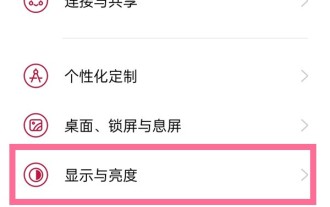 So stellen Sie den Bildschirmfarbmodus auf dem OnePlus 9r ein: Einstellungsschritte für den lebendigen Farbmodus des OnePlus 9r
Mar 23, 2024 am 09:50 AM
So stellen Sie den Bildschirmfarbmodus auf dem OnePlus 9r ein: Einstellungsschritte für den lebendigen Farbmodus des OnePlus 9r
Mar 23, 2024 am 09:50 AM
1. Klicken Sie im Telefoneinstellungsmenü auf die Option [Anzeige & Helligkeit]. 2. Klicken Sie auf die Option [Bildschirmfarbmodus]. 3. Das Mobiltelefon verfügt über vier Farbmodi. Wählen Sie einfach den Farbmodus aus, den Sie einstellen möchten.
 So aktivieren Sie die mobile Bildschirmspiegelung auf OnePlus 9r_Schritte, um die mobile Bildschirmspiegelung auf OnePlus 9r zu aktivieren
Mar 23, 2024 pm 05:16 PM
So aktivieren Sie die mobile Bildschirmspiegelung auf OnePlus 9r_Schritte, um die mobile Bildschirmspiegelung auf OnePlus 9r zu aktivieren
Mar 23, 2024 pm 05:16 PM
1. Klicken Sie in den Telefoneinstellungen auf [Verbinden und teilen]. 2. Wählen Sie [Mobile Screen Mirroring]. 3. Aktivieren Sie den Schalter [Mobile Screen Mirroring] und wählen Sie das Gerät aus, auf das Sie spiegeln möchten.
 Mar 18, 2024 pm 01:31 PM
Mar 18, 2024 pm 01:31 PM
Das Honor X50Pro wird von vielen Verbrauchern mit Spannung erwartet und ist für sein überragendes Preis-Leistungs-Verhältnis und seine hervorragende Konfiguration bekannt. Dieses Telefon kann den unterschiedlichen Bedürfnissen der Benutzer gerecht werden, insbesondere in Bezug auf Preis und Leistung. Lassen Sie uns nun lernen, wie Sie das Datenlimit für Honor X50Pro festlegen. Wie stelle ich ein Verkehrslimit auf dem Honor X50Pro ein? Klicken Sie in der Verkehrsverwaltungsoberfläche auf Weitere Verkehrseinstellungen > Paketeinstellungen und geben Sie das Paketlimit ein. Kehren Sie zur Benutzeroberfläche für weitere Verkehrseinstellungen zurück und schalten Sie den Schalter „Verkehr anzeigen“ ein. Ziehen Sie das Benachrichtigungsfeld aus der Statusleiste oben auf dem Bildschirm heraus, um jederzeit den Datenverbrauch und die verbleibenden Daten zu überprüfen. Die Funktionen des Honor X50Pro-Telefons sind sehr umfangreich und können zusätzlich nach der oben genannten Methode eingestellt werden





